Jak na převod do černobílé: Pohrajte si s odstíny šedi

Historicky první fotografie vznikla v roce 1826 a byla černobílá. V té době barevná fotografie ještě neexistovala a po jejím vzniku začala převládat. Černobílé fotky mají ale stále své kouzlo a dodnes se k nim vracíme, ať už fotografováním na analog, digitál, nebo v postprodukcí.
V tomto článku si ukážeme, jak můžete jednoduše převést své fotografie do černobílé pomocí Zoner Studia.
Pro převod do černobílé nemusí být ovšem každá fotka vhodná. Jaké fotografie a kdy upravit v černobílé, se dozvíte i v našem videu.
Barevný styl
Nejrychlejší a nejefektivnější způsob, jak fotografii převést do černobílé je v Zoner Studiu v modulu Vyvolat. Stačí kliknout na Černobílé v sekci Barevný styl v pravém panelu. Jako Styl můžeme nastavit Portrét.
Ruční míchání kanálů
Fotografii máte ze sekce Barevný styl převedenou do černobílé, ale rádi byste ji ještě upravili? Jednou z možností je úprava barevných kanálů v sekci Barva. Míchání kanálů si zvolíte na režim Ručně a pak se pustíte do úprav jednotlivých barevných kanálů.
Červený kanál přesvětlí všechno červené, naopak ztmaví všechno z obráceného spektra barev – modrou a zelenou. Červený kanál je vhodný například pro high key portréty nebo krajiny s modrou oblohou.
Zelený kanál vytvoří výraznější kontrast. Modrý kanál je opakem červeného kanálu, zesvětlí všechno, co má modré tóny, a naopak ztmaví všechno, co obsahuje červené tóny.
V mém případě jsem se chtěla přiblížit High key efektu, takže jsem zvýraznila Červený kanál a Zelený a Modrý stáhla dolů.
Expozice
Na závěr můžete doladit expozici. V mém případě jsem zvedla Světla v Dynamickém rozsahu, abych zdůraznit světlo, které slunce vrhá na modelku. A pro zvýšení kontrastu jsem stáhla Stíny, čímž jsem modelce ztmavila vlasy a řasy.
Je samozřejmě na vás, jaký styl úprav preferujete. Já se snažila zdůraznit jemnost ve tváři modelky. Můžete ale snímek pojmout například ve stylu Low key úprav.
Presety
Pro vytvoření fotografie v černobílé se nabízí ještě možnost využít jeden ze základních černobílých presetů. Výhodou presetů je, že z nich můžete vycházet, ale jejich parametry si můžete přizpůsobit podle svého.
Zaujala vás černobílá fotografie? Stáhněte si Zoner Studio na 7 dní zdarma a vyzkoušejte si úpravy i na svých fotografiích.



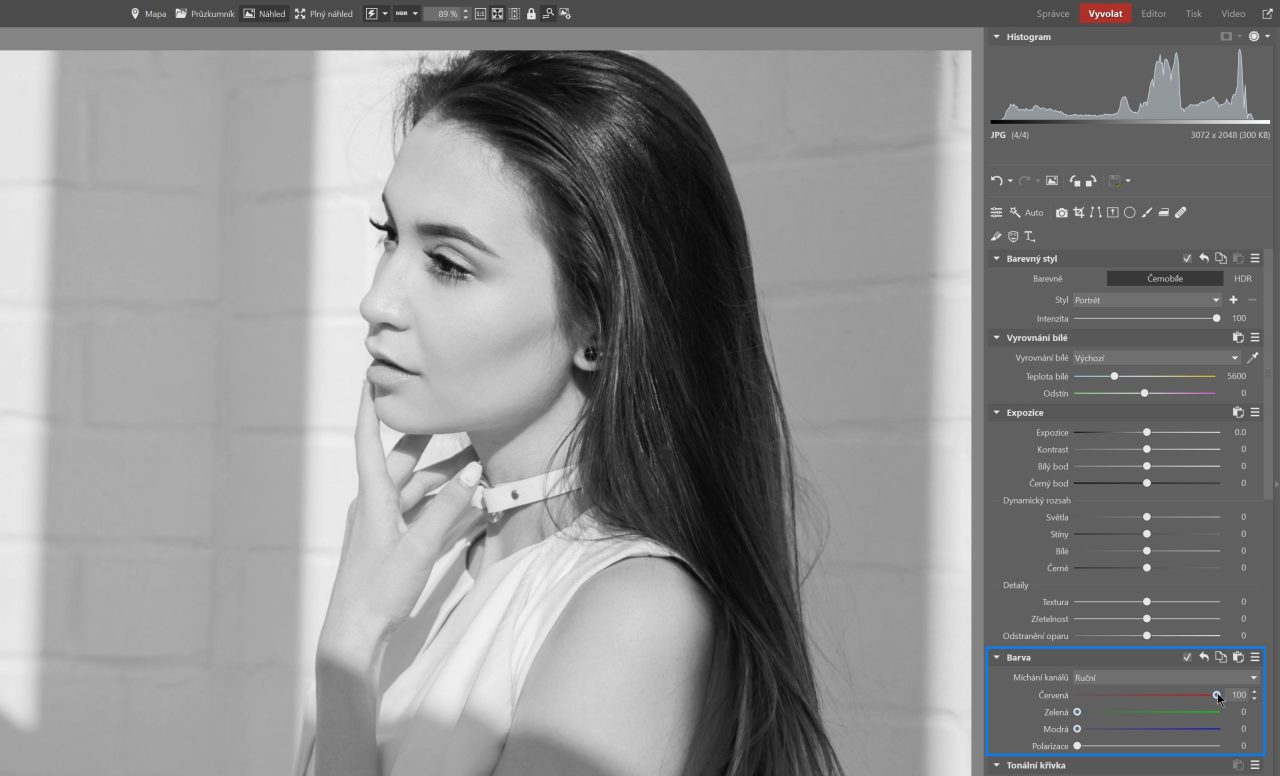
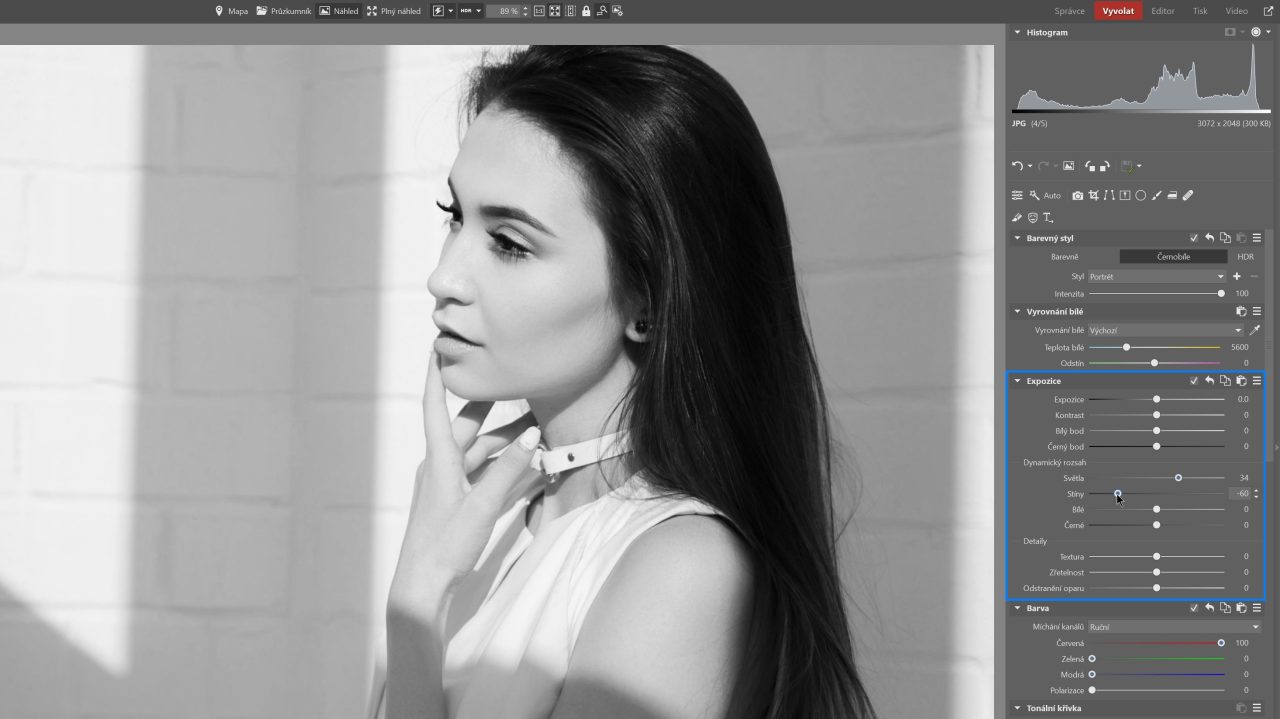


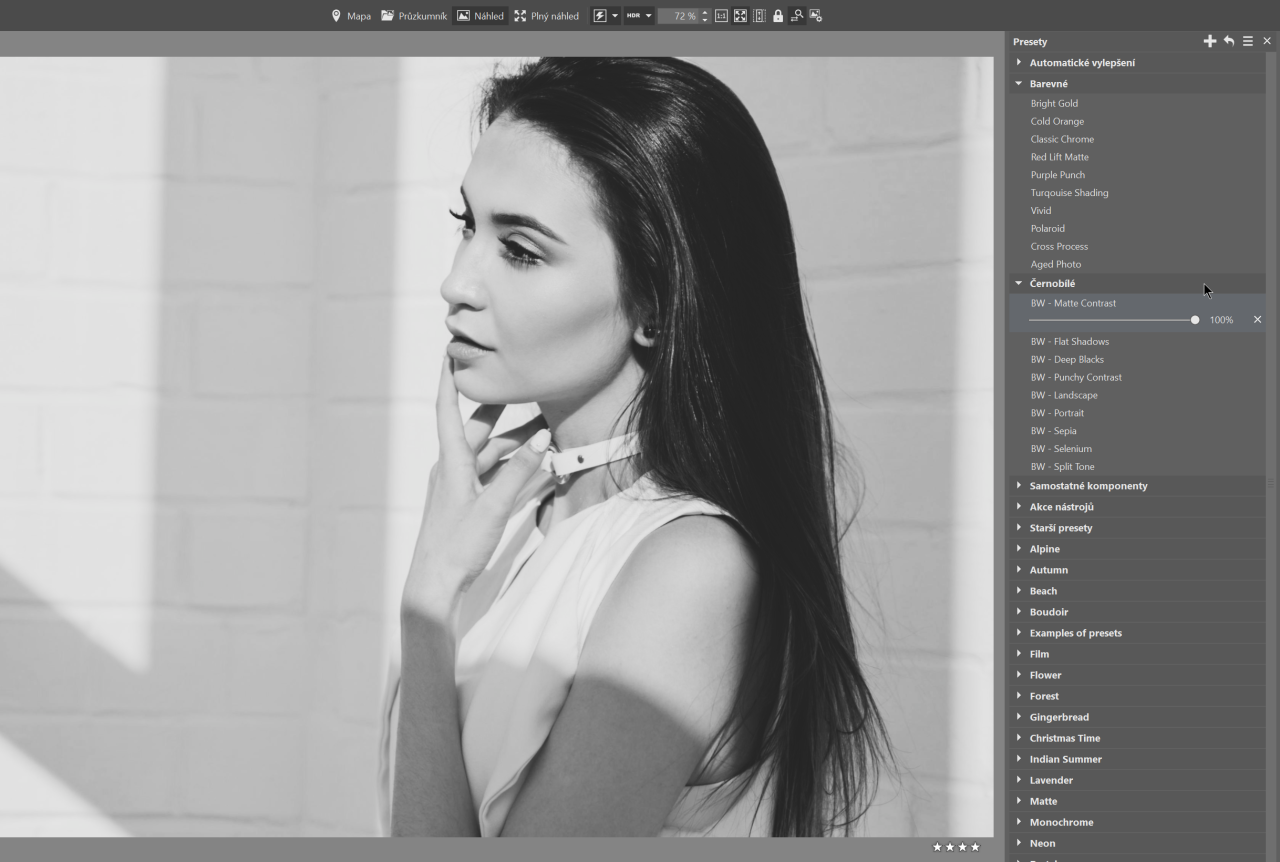

Zatím zde není žádný komentář.